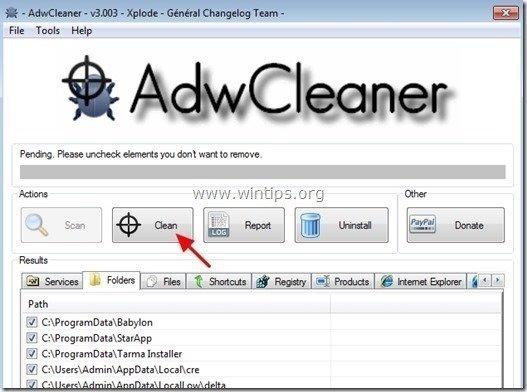Sisukord
Kui näete tüütuid hüpikakende reklaame alates “ Cr.tractionize.com ", siis olete tõenäoliselt nakatunud pahatahtliku tarkvaraga, mille olete oma arvutisse paigaldanud, kui püüdsite vaadata online-videot. Tavaliselt pakutakse reklaamprogramme veebisaitidelt, mis näitavad eksitavaid sõnumeid, mis püüavad veenda kasutajaid, et nad peavad video vaatamiseks paigaldama lisatarkvara. Kui kasutaja installib soovitud tarkvara, siis kuvatakse rohkem pop-up reklaame.ohvri arvuti ekraanil ja arvuti kiirus aeglustub taustal töötava pahatahtliku programmi tõttu.
“ Cr.tractionize.com ” teie arvutisse võib ilmuda soovimatuid reklaame, kui te ei ole tähelepanelik, kui paigaldate pahatahtlikku tarkvara tundmatutelt või nakatunud seaduslikelt veebisaitidelt, mida küberkurjategijad on raha teenimise eesmärgil häkkinud.

Pahavara programm, mis oli vastutav “ Cr.tractionize.com ” hüpikreklaamid , saab alla laadida ja paigaldada kasutaja teadmata, sest see on tavaliselt komplekteeritud teiste tasuta tarkvarade sees, mida pakutakse nakatunud veebisaitidelt või tuntud veebisaitidelt nagu " download.com (CNET)" , "Softonic.com" , jne. Sel põhjusel peate alati pöörama tähelepanu mis tahes programmi installimisvalikutele, mida te arvutisse paigaldate, sest enamik tarkvara paigaldajaid sisaldab lisatarkvara, mida te kunagi ei tahtnud paigaldada. Lihtsamalt öeldes, EI TOHI INSTALLEERIDA MITTE KÕIKI VÄLJAKOHASED SOFTWARE, mis on kaasas selle programmi paigaldajaga, mida te soovite paigaldada. Täpsemalt, kui te paigaldate programmiprogramm teie arvutis:
- ÄRGE INSTALLEERIGE TAHELIKULT VÕI NÕUDLIKULT SOFTWARE veebilehtedelt, mis pakuvad Online Streaming Video (Filmid, seriaalid, pornod jne). ÄRGE PAIGALDAGE " Järgmine " nuppu liiga kiiresti mis tahes programmi paigaldusekraanidel. Lugege väga hoolikalt läbi tingimused ja lepingud, enne kui vajutate "Nõustun". VÄLJAKUTSE: " Kohandatud " paigaldamine. LÜHENDAGE mis tahes pakutava lisatarkvara paigaldamine, mida te ei soovi paigaldada. LÜHENDAGE kõik valikud, mis ütlevad, et teie kodulehe ja otsingu seaded muutuvad.
Kuidas eemaldada ' Cr.tractionize.com' viirus arvutist:
Samm 1. Eemaldage pahatahtlik tarkvara oma juhtpaneelist.
1. Selleks minge aadressile:
- Windows 7 ja Vista: Start > Juhtpaneel . Windows XP: Start > Seaded > Juhtpaneel
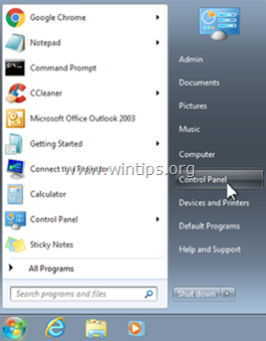
- Windows 8 ja 8.1:
- Press " Windows ”
 + " R " klahvid, et laadida Käivita dialoogiaken. Sisestage " juhtpaneel" ja vajutage Sisesta .
+ " R " klahvid, et laadida Käivita dialoogiaken. Sisestage " juhtpaneel" ja vajutage Sisesta .
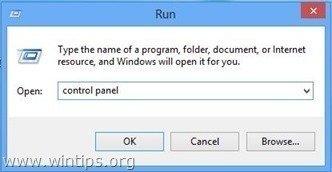
2. Avamiseks tehke topeltklõps:
- Programmide lisamine või eemaldamine kui teil on Windows XP Programmid ja funktsioonid (või " Programmi eemaldamine "), kui teil on Windows 8, 7 või Vista.

3. Kui programmi nimekiri kuvatakse ekraanil:
3a. Sorteerige kuvatavad programmid paigaldamise kuupäeva järgi (Installed on) ja seejärel leidke ja Eemaldamine (eemaldamine) mis tahes tundmatu programm, mis on hiljuti teie süsteemi paigaldatud.
3b. Eemaldage ka kõik need pahatahtlikud rakendused:
- FlvPlayer flash-Enchancer HD Plus HD video allalaadimine LyricsSave Meedia mängija SafeSaver SupTab

Samm 2: Eemaldage Cr.tractionize.com p op-up reklaamid koos "AdwCleaneriga".
1. Laadige alla ja salvestage utiliit "AdwCleaner" oma töölauale.

2. Sulgege kõik avatud programmid ja Topeltklõps avada "AdwCleaner" töölaualt.
3. Pärast nõustumist " Litsentsileping ", vajutage nuppu " Skaneeri " nuppu.
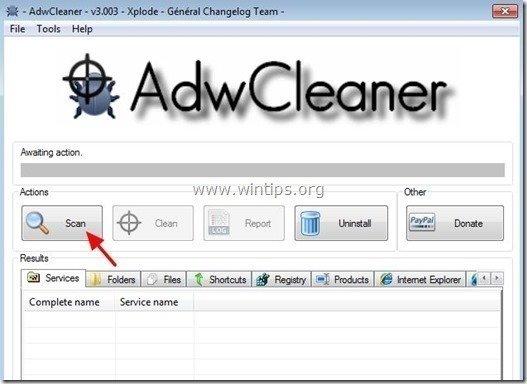
4. Kui skannimine on lõpetatud, vajutage "Puhas ", et eemaldada kõik soovimatud pahatahtlikud kirjed.
4. Press " OK " aadressil " AdwCleaner - teave" ja vajutage " OK " uuesti arvuti taaskäivitamiseks .
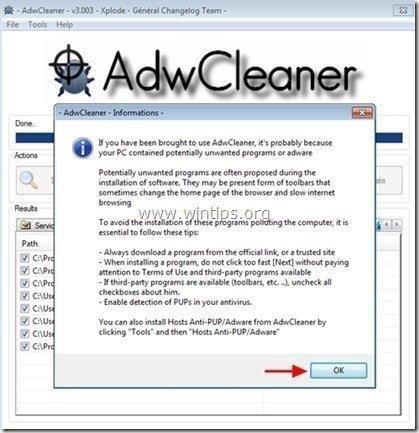
5. Kui arvuti taaskäivitub, sulge " AdwCleaner" teave (readme) aknas ja jätkake järgmise sammuga.
3. samm - Interneti- brauseri seadete lähtestamine.
Tagamaks, et " Cr.tractionize.com " nakkus on teie internetibrauserist täielikult eemaldatud, lähtestage oma internetibrauseri seaded vaikimisi.
Internet Explorer, Google Chrome, Mozilla Firefox
Internet Explorer
Kuidas eemaldada Cr.tractionize.com Internet Explorerist
1. Internet Exploreri peamenüüst klõpsake: " Tööriistad "  ja valige " Interneti-valikud ".
ja valige " Interneti-valikud ".

2. Klõpsake nuppu " Täiustatud " vahekaart.

3. Vali " Reset ”.

4. Kontrollida (lubada) " Isiklike seadete kustutamine " ja valige " Reset ”.

5. Pärast lähtestamise toimingu lõpetamist vajutage " Sulge " ja seejärel valige " OK ", et väljuda Internet Exploreri valikutest.

6. Sulge kõik aknad ja taaskäivitage Internet Explorer.
Google Chrome
Kuidas eemaldada Cr.tractionize.com Chrome'ist
1. Avage Google Chrome ja minge Chrome'i menüüsse  ja valige " Seaded ".
ja valige " Seaded ".

2. Vaadake lõpus "Seaded" valikuid ja vajutage nuppu "Näita täiustatud seadeid " link.

3. Kerige kogu lehekülg allapoole ja vajutage " Brauseri seadete lähtestamine " nuppu.

4. Vajutage nuppu " Reset " nuppu uuesti.

5. Taaskäivitamine Google Chrome.
Mozilla Firefox
Kuidas eemaldada Cr.tractionize.com Firefoxist.
1. Firefoxi menüüst mine " Abi " > " Teave veaotsingu kohta ”.

2. In " Teave veaotsingu kohta " aknas, vajutage " Firefoxi lähtestamine " nuppu, et lähtestada Firefoxi vaikimisi olekusse .

3. Press " Firefoxi lähtestamine" uuesti.

4. Pärast lähtestamise lõpetamist käivitub Firefox uuesti.
Samm 4. Eemaldage Cr.tractionize.com nakkus Malwarebytes Anti-Malware Free'ga .
Lae alla ja paigaldada üks tänapäeval kõige usaldusväärsemaid TASUTA pahavara vastaseid programme, et puhastada oma arvutit allesjäänud pahatahtlikest ohtudest. Kui soovite olla pidevalt kaitstud nii olemasolevate kui ka tulevaste pahavaraohtude eest, soovitame paigaldada Malwarebytes Anti-Malware Premium:
MalwarebytesTM kaitse
Eemaldab nuhkvara, reklaami- ja pahavara.
Alusta tasuta allalaadimist kohe!
Kiire allalaadimine ja paigaldusjuhised:
- Pärast ülaltoodud lingile klõpsamist vajutage " Alusta minu tasuta 14-testimist ", et alustada allalaadimist.

- Paigaldada TASUTA versioon selle hämmastava toote kohta, eemaldage märkeruut " Malwarebytes Anti-Malware Premiumi tasuta prooviversiooni lubamine " valik viimasel paigaldusekraanil.

Skaneeri ja puhasta oma arvuti Malwarebytes Anti-Malware'iga.
1. Jooksu " Malwarebytes Anti-Malware" ja laske programmil vajaduse korral uuendada oma uusimat versiooni ja pahatahtlikku andmebaasi.

2. Kui uuendamisprotsess on lõpule viidud, vajutage nuppu " Skaneeri nüüd " nuppu, et alustada oma süsteemi skaneerimist pahavara ja soovimatute programmide leidmiseks.

3. Nüüd oodake, kuni Malwarebytes Anti-Malware lõpetab teie arvuti skaneerimise pahavara leidmiseks.

4. Kui skaneerimine on lõppenud, vajutage kõigepealt klahvi " Karantiin Kõik " nuppu, et eemaldada kõik ohud ja seejärel klõpsake " Rakendage tegevusi ”.

5. Oodake, kuni Malwarebytes Anti-Malware eemaldab kõik nakkused teie süsteemist ja seejärel taaskäivitage arvuti (kui programm seda nõuab), et eemaldada täielikult kõik aktiivsed ohud.

6. Pärast süsteemi taaskäivitamist, käivitage Malwarebytes' Anti-Malware uuesti kontrollida, et teie süsteemi ei jääks muid ohte.
Nõuanded: Tagamaks, et teie arvuti on puhas ja turvaline, viige läbi Malwarebytes' Anti-Malware'i täielik skaneerimine Windowsis " Turvaline režiim ". Üksikasjalikud juhised selle kohta, kuidas seda teha, leiad siit.
Samm 5. Puhastage soovimatud failid ja kirjed.
Kasutage " CCleaner " programmi ja jätkake puhas teie süsteemi ajutisest Interneti-failid ja kehtetud registrikanded.*
* Kui te ei tea, kuidas paigaldada ja kasutada "CCleaner", lugege neid juhiseid .

Andy Davis
Süsteemiadministraatori ajaveeb Windowsi kohta